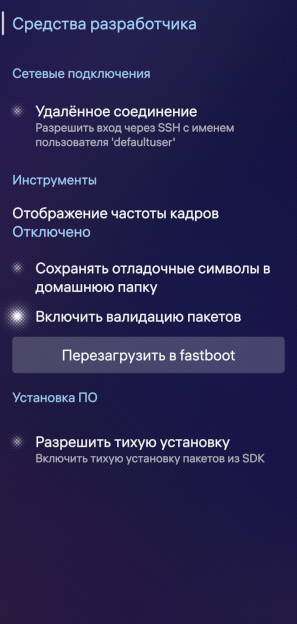Инструкция по подключению устройства
- Подключение мобильного устройства к Аврора IDE
- Подключение к SSU из IDE
- Диагностические команды
- Режим разработчика
Подключение мобильного устройства к Аврора IDE
Для подключения мобильного устройства (МУ) к среде разработки необходимо подключить его к персональному компьютеру разработчика по USB-проводу. Альтернативно можно подключить МУ к той же сети WiFi, что и компьютер.
Перед добавлением МУ необходимо настроить подключение по SSH. Для этого на МУ необходимо выполнить следующие действия:
- Перейти в Настройки → Средства разработчика → пункт Удалённое соединение;
- Задать SSH-пароль и нажать кнопку Сохранить.
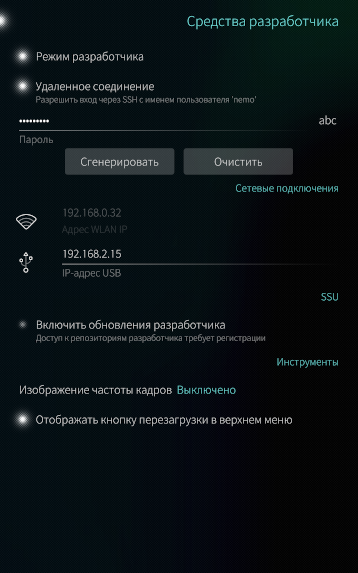
Чтобы подключить МУ к Аврора IDE, необходимо выполнить следующие действия:
-
В IDE открыть вкладку Инструменты → Параметры → Устройства.
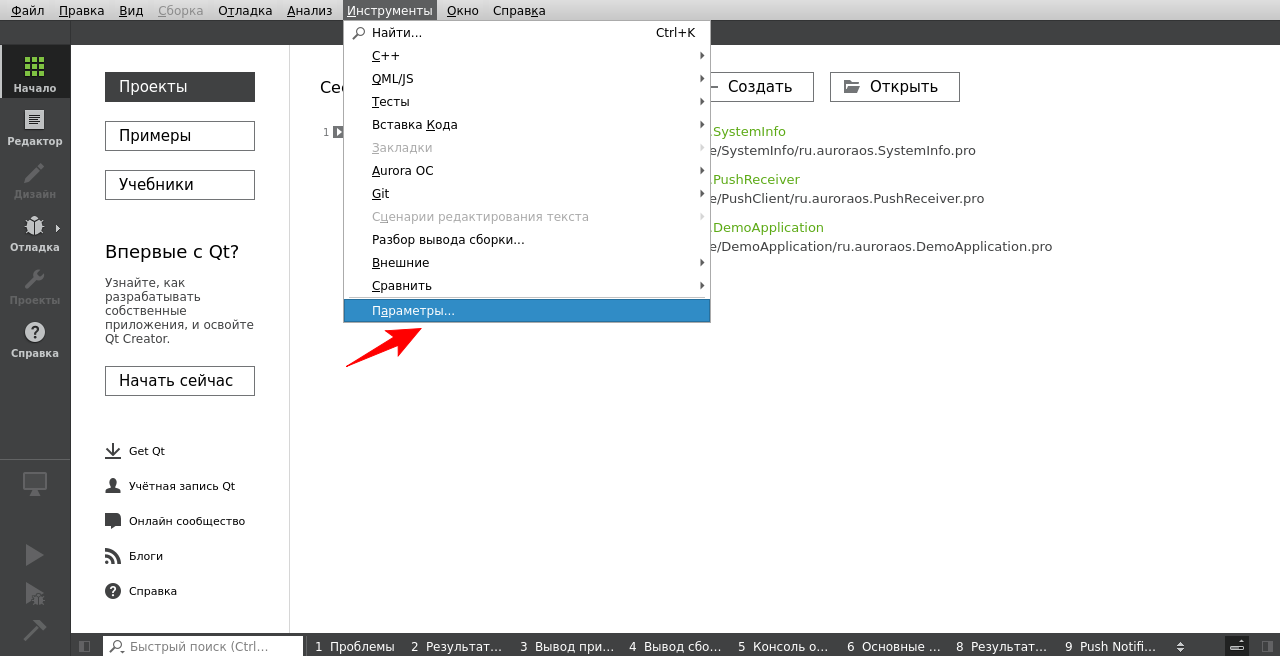
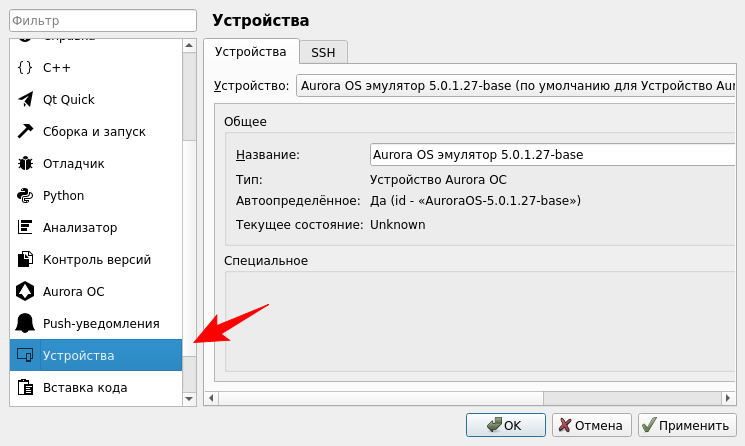
-
Нажать кнопку Добавить устройство.
-
Выбрать пункт Устройство ОС Аврора и нажать кнопку Запустить мастера.
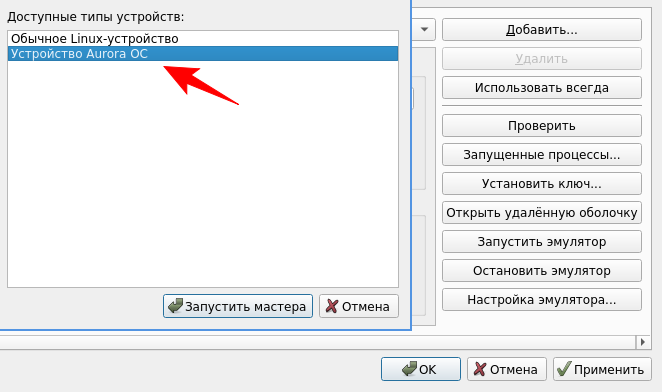
-
Ввести имя пользователя и IP-адрес МУ (по умолчанию IP-адрес SSH-соединения и пользователь
defaultuser).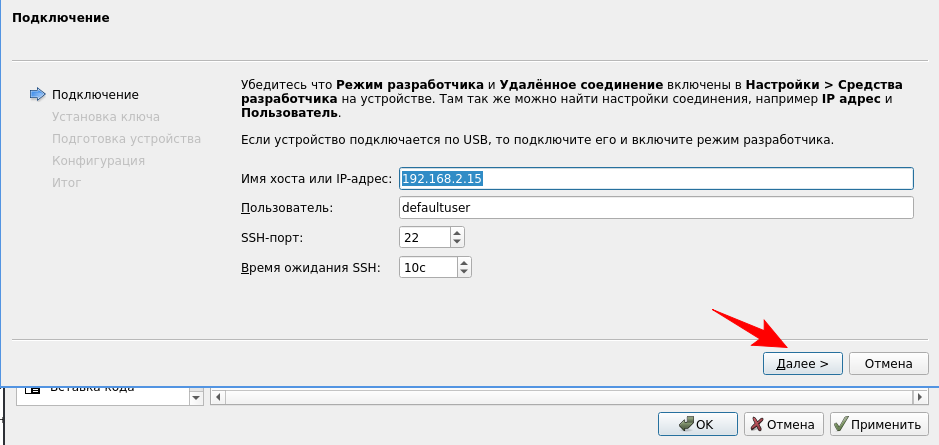
-
Создать пару ключей или выбрать существующие.
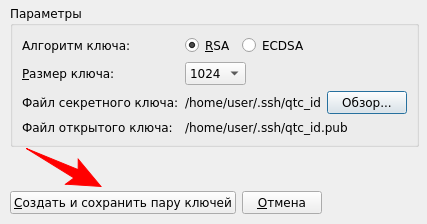
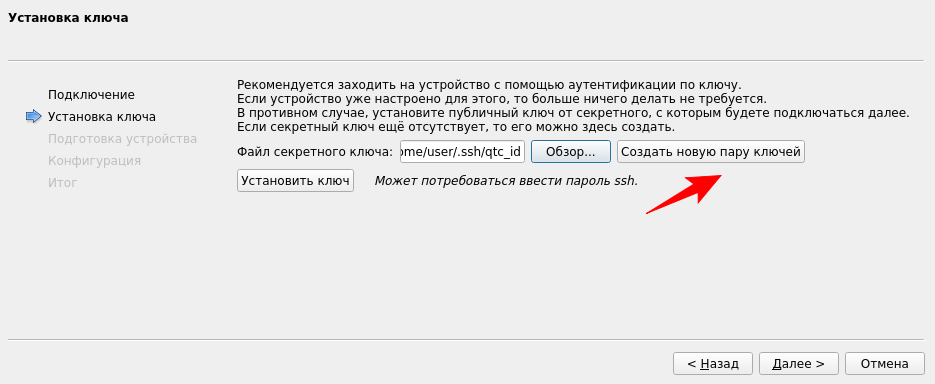
-
Нажать кнопку Установить ключ, после в диалоговом окне ввести имя пользователя и пароль (по умолчанию это пользователь defaultuser).
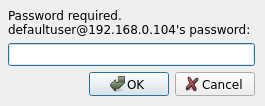
Если пароль введён верно, ключ будет успешно установлен.
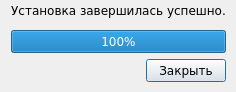
После успешной установки ключа рядом с кнопкой должна появиться зелёная галочка.
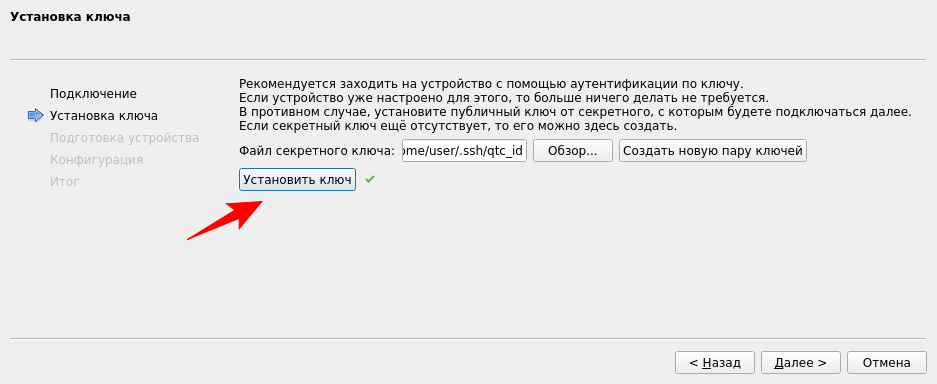
-
Нажать кнопку Далее, после чего МУ будет подготовлено к соединению.
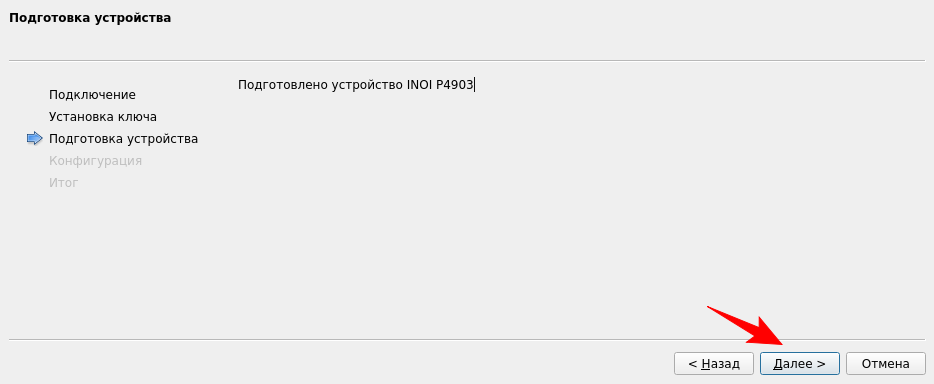
Когда подготовка завершится, снова нужно нажать кнопку Далее.
-
При необходимости на вкладке Конфигурация ввести название новой конфигурации и диапазон свободных портов, а затем нажать кнопку Далее. По умолчанию в названии конфигурации будет записана модель МУ и тип архитектуры. Количество свободных портов должно быть не менее двух, это необходимо для отладки.
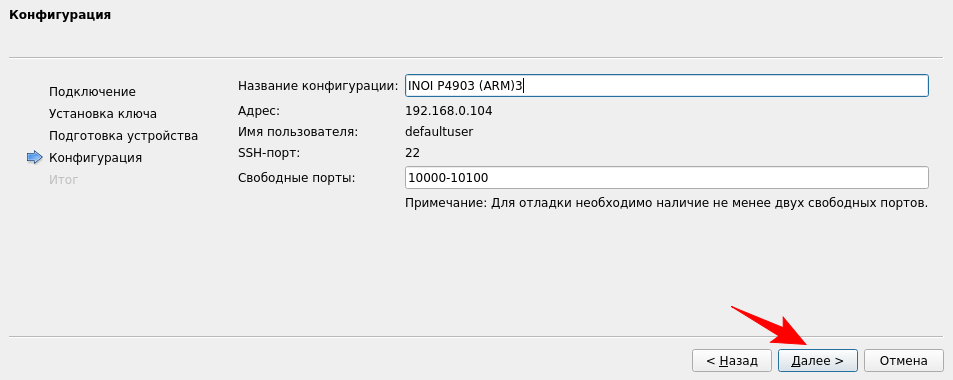
-
На вкладке Итог нажать кнопку Завершить. Подключение МУ будет завершено.
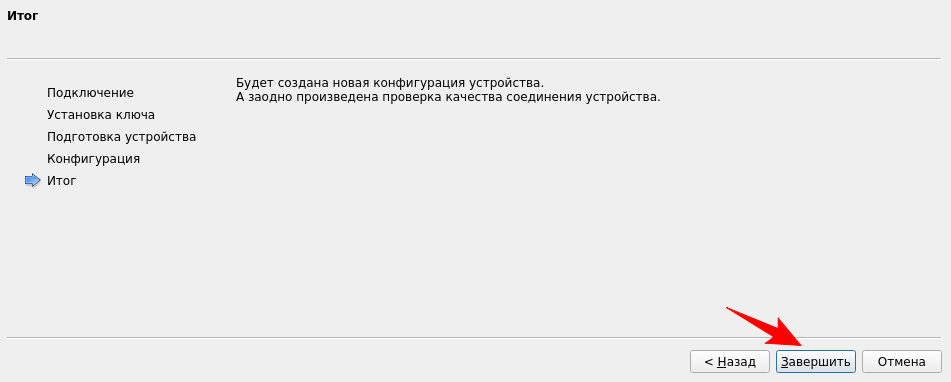
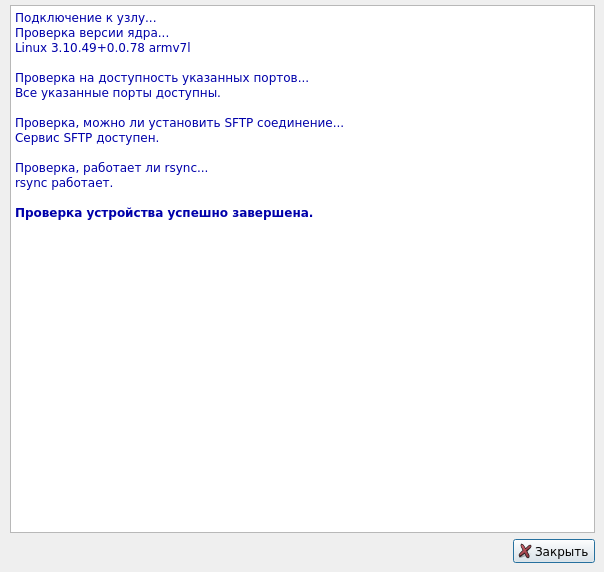
-
На вкладке Устройства появится новое МУ.
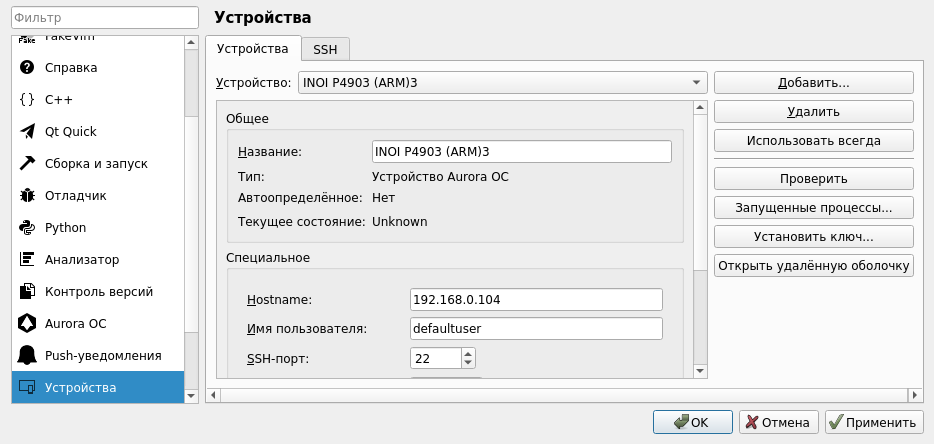
Подключение к SSU из IDE
С помощью IDE также можно подключиться к SSU, выполнив следующие действия:
- Открыть Инструменты → ОС Аврора → Регистрация SSU компонентов.
{.screenshot}
-
Ввести имя пользователя и пароль для SSU.
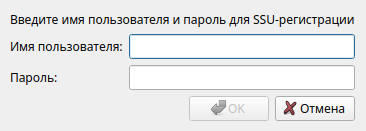
-
Далее произойдёт подключение к SSU.
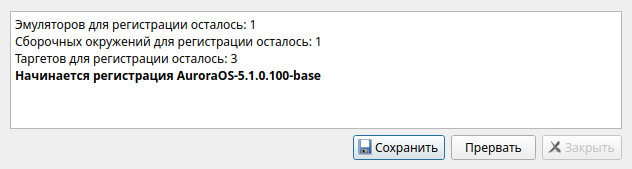
Диагностические команды
Если на каком-либо из этапов возникла ошибка, то, подключившись к МУ через SSH, в режиме суперпользователя можно проверить его состояние, используя следующие команды:
Проверка доступа к релизам ОС Аврора:
curl -I https://releases.omprussia.ru/
Проверка подключения МУ к сети:
ping -c 4 ya.ru
Проверка статуса регистрации SSU-соединения:
ssu s
Регистрация SSU-соединения:
ssu register
Проверка списка доступных репозиториев:
ssu lr
Обновление репозиториев через SSU или pkcon:
ssu dr sailfish-eas && ssu ur
pkcon refresh -v
Режим разработчика
Данная инструкция объясняет, как в настройках мобильного устройства включить режим разработчика.
Режим разрабочика включается от имени Администратора, при этом телефон должен быть подключен к сети и иметь доступ к репозиториям на релиз omprussia.
Для этого нужно выполнить следующие действия:
-
Свайпнуть вверх в главном меню для перехода на экран со списком приложений:
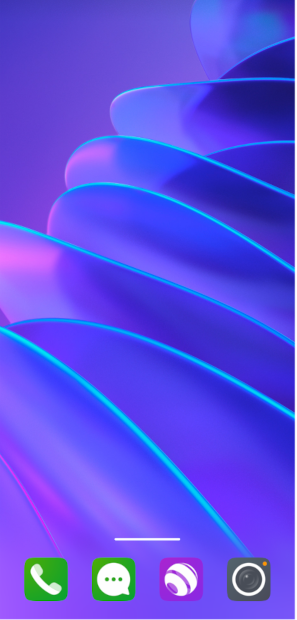
-
Выбрать из списка значок приложения Настройки:
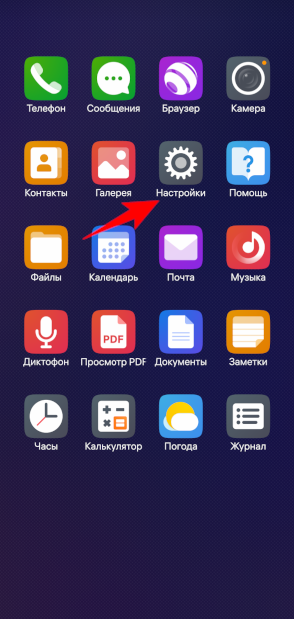
-
Выбрать пункт Средства разработчика из списка настроек:
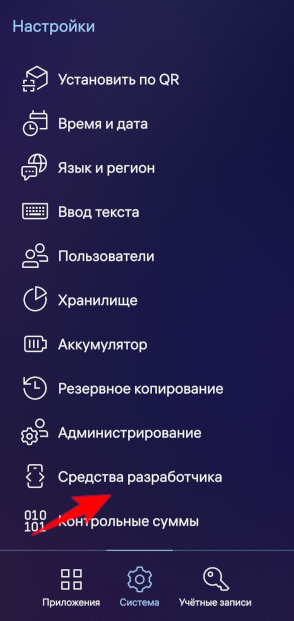
-
Выбрать Режим разработчика в разделе Средства разработчика:
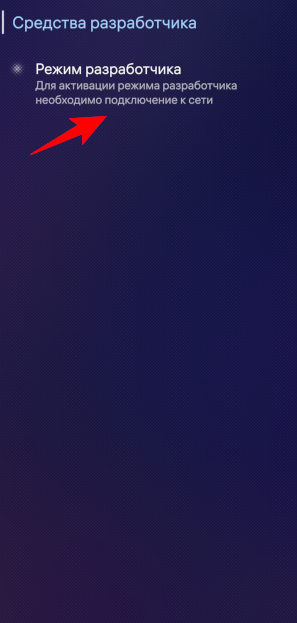
-
Нажать Подтвердить в разделе Условия разработчика:
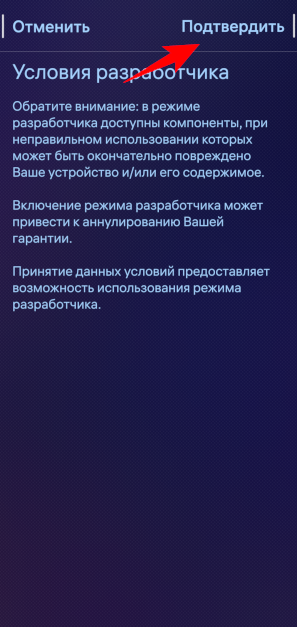
-
Ввести пароль в открывшемся окне, после чего нажать на значок галочки:
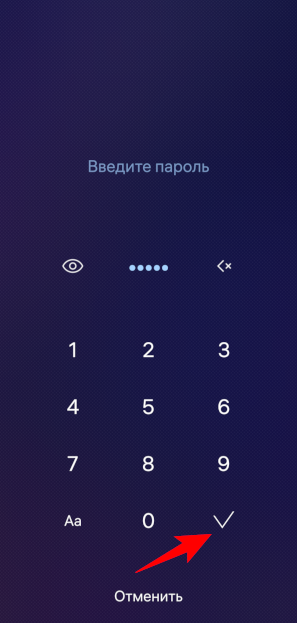
В результате проделанных действий в разделе Средства разработчика должны появиться следующие опции: